あなたの動画が何百万人もの人々に愛され評価されているのを見るのはとても楽しいです。 面白い動画をキャプチャして、YouTubeにアップロードしようとしている場合はどうなりますか?
iPhoneの動画をYouTubeにアップロードするのは非常に簡単で、多くのラウンドアバウトプロセスを必要としません。 ただし、一部のiPhoneユーザーはそれを認識していないため、短時間でそれを実行する方法を探しています。 Facebook、YouTubeなどのソーシャルサイトの統合により、最新バージョンのiOSではビデオの共有がはるかに簡単になりました。
これには2つの方法があります。1つはカメラロールを使用する方法、もう1つはYouTubeアプリを使用する方法です。 どちらも非常に簡単です。 確認してみましょう!
カメラロールを介してiPhoneビデオをYouTubeにアップロードする方法
ステップ1。 カメラロールに移動して、アップロードするビデオを選択します。
ステップ2。 左下の共有アイコンをタップします 。

ステップ#3。 これで、YouTube、Facebook、Vimeoなど、ビデオを共有するための多くのオプションが表示されます。YouTubeをタップします。
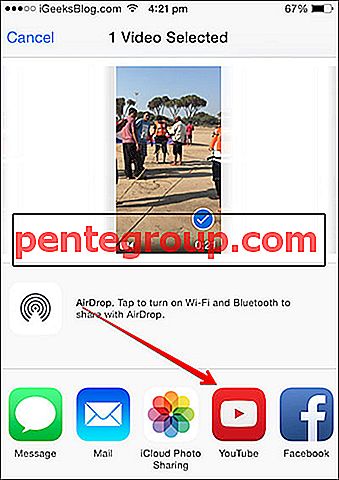
ステップ#4。 ログインしていない場合は、アカウントにログインするよう求められます。

ステップ#5。 次に、ビデオのタイトルを指定する必要があります。 ビデオの簡単な説明、ビデオの品質、標準解像度またはHDの選択、カテゴリの選択、適切なオーディエンス(パブリック、限定公開、プライベート)の選択など、他のオプションもありますが、これらはオプションです。
ステップ#6。 ビデオのタイトルを指定し、他のオプションを選択したら、メニューの上部にある[ 公開]をタップします。

それでおしまい! ここで、ビデオがアップロードされるまでしばらく待つ必要があります。
YouTubeアプリからiPhoneビデオを直接アップロードする方法
必要に応じて、YouTubeアプリから動画を直接アップロードできます。 方法は次のとおりです。
YouTubeアプリをまだダウンロードしていない場合は、App Storeからダウンロードします。
ステップ1。 YouTubeを起動します。
ステップ2。 YouTubeで初めてビデオをアップロードする場合は、 サインインする必要があります。
ステップ#3。 左上隅にある詳細アイコンをタップします 。
ステップ#4。 [マイチャンネル]の横にある[ アップロード]アイコンをタップします 。
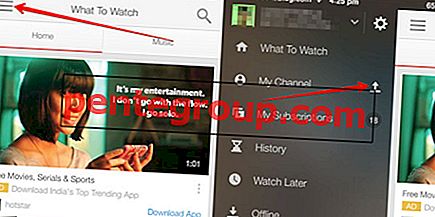
ステップ#5。 カメラロールからアップロードするビデオを選択します。
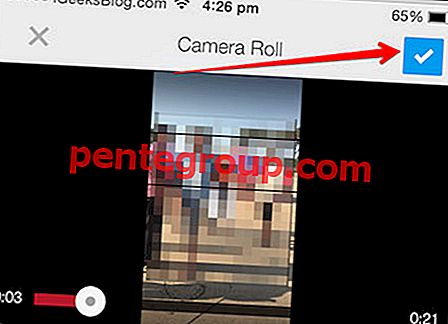
ステップ#6。 必要に応じて、説明、カテゴリなどの他の詳細とともにビデオのタイトルを指定します。 完了したら、右隅からアップロードアイコンをタップします。

それで全部です! ここで、ビデオがアップロードされるまでしばらく待つ必要があります。
iPhoneからYouTubeにビデオをアップロードする方法を知るには、このビデオをご覧ください。
それでおしまい!
アプリをダウンロードし、Facebook、Twitter、Google Plusを介して最新情報をお見逃しなくご確認ください。











![ロック画面でコントロールセンターと通知センターを無効にする方法[iOS 8ヒント]](https://pentegroup.com/img/1692/1692-min.jpg)
